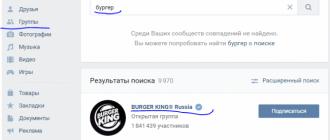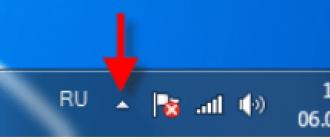Les débutants ne sont généralement pas intéressés par l'emplacement du registre Windows 7 (XP, Vista, Windows 8) sur un ordinateur, mais avec le temps, un tel besoin se fait sentir, car il est responsable de toutes les opérations informatiques.
Le registre de Windows 7 est constitué à partir de diverses sources, puis placé dans le répertoire racine, où il peut être modifié. Vous trouverez ci-dessous le chemin direct pour y accéder, mais vous pouvez le lancer d'une autre manière.
C:\Windows\System32\regedt32.exe
Cependant, vous n’avez pas besoin de savoir où se trouve le registre. Pour modifier le fichier de registre sur votre ordinateur, vous pouvez tout faire beaucoup plus facilement - utilisez le mini-programme « regedit »
Ensuite, l'ensemble du registre du système sera devant vous, il ne vous reste plus qu'à apporter les modifications nécessaires et à les enregistrer.
Soyez juste prudent, il est très facile d'endommager votre ordinateur (de mauvaises actions entraîneront une paralysie complète du système d'exploitation).
programme de registre regedit
Pour ouvrir la clé de registre, copiez le mot « regedit » sans les guillemets et collez-le dans la barre de recherche (tout en bas) ou dans l'utilitaire « exécuter », puis ce dont vous avez besoin apparaîtra en haut, comme sur l'image. ci-dessous.
En cliquant sur le fichier « regedit », vous verrez où se trouve chaque branche du registre. C'est une sorte de clé de registre, où le chiffre « 0 » signifie désactivé et « 1 » signifie activé.
Il y a aussi un démarrage dans le registre, mais il est préférable de le modifier d'une autre manière, par exemple dans le programme gratuit CCleaner.
Tout ce qui existe est en constante évolution. Après avoir installé n'importe quel programme ou même téléchargé un fichier ordinaire, tout cela y est immédiatement enregistré - cela indique au système "d'où, pourquoi et où"
Par conséquent, sans connaissances suffisantes, il est préférable de ne pas interférer avec cette structure sauf en cas d'absolue nécessité - à moins que vous n'enregistriez d'abord une copie - vous ne pourrez alors peut-être pas revenir au point de départ par vous-même et devrez réinstaller le système d'exploitation.
Le système lit régulièrement (constamment) à partir de là des informations sur ce qu'il doit faire (presque avec n'importe quel mouvement de la souris), avec des dossiers, des fichiers, des équipements et des logiciels.
N'oubliez pas non plus que le simple fait d'envoyer n'importe quel programme à la corbeille laissera certainement plusieurs threads supplémentaires (parfois des dizaines) dans cette section. Il est donc recommandé de l'utiliser pour ces opérations.
Ce système est de nature hiérarchique. Il est regroupé selon certains paramètres et certains éléments sont subordonnés à d'autres (les principaux), et la moindre panne peut faire tomber tout le système. Donc sois prudent. Bonne chance.
Le registre Windows est une sorte de base de données qui contient des informations sur les paramètres de n'importe quel programme. Essentiellement, cette base de données stocke des données sur tout changement survenu sur l'ordinateur. Il contient une liste d'actions que l'ordinateur doit effectuer lors du démarrage d'un programme particulier. Par conséquent, une configuration appropriée et une défragmentation ou un nettoyage rapide du registre peuvent aider à prévenir les erreurs dans le système et, par conséquent, à améliorer ses performances. Vous pouvez le saisir de plusieurs manières et, pour l'optimisation, vous pouvez utiliser des programmes spéciaux ou des outils standard du système d'exploitation.
Comment entrer dans le registre sous Windows 7
Avant de commencer directement à configurer et à nettoyer le registre, il convient de comprendre comment lancer son éditeur. Suivez simplement les étapes indiquées. Il existe donc deux façons de lancer l'éditeur de registre.
Comment se connecter à l'application regedit
Entrez « regedit »
Exécuter via une commande dans la fenêtre Exécuter
 Fenêtre d'exécution
Fenêtre d'exécution
Comme vous l'avez probablement déjà deviné, « regedit » est le nom du programme d'édition du registre. Autrement dit, nous le lançons simplement. Ces deux méthodes vous permettent de le faire en un minimum d'étapes. Bien sûr, vous pouvez essayer de rechercher « regedit » vous-même. Vous pouvez y accéder en utilisant le chemin suivant :
C:\Windows\regedit
 Emplacement du fichier "regedit"
Emplacement du fichier "regedit"
Vidéo : où se trouve le registre sous Windows 7
Nettoyage/réparation approprié du registre pour augmenter les performances
Nous sommes arrivés à l'éditeur de registre. Mais que peut-on en faire, que contient-il et, surtout, comment optimiser au maximum le système et corriger les erreurs. Prenons-le dans l'ordre.
Comme mentionné ci-dessus, le registre est une base de données. Quel que soit le programme que vous installez, ses paramètres initiaux y sont stockés. Au cours du travail avec ce programme et lors de la modification de ses paramètres, le répertoire de registre correspondant et les fichiers qu'il contient changent également. Ainsi, toute application du registre possède un certain dossier avec des paramètres, et plusieurs. Certains répertoires stockent des données de base modifiées par le système d'exploitation lui-même. Dans d'autres, des données sur le travail de l'utilisateur avec le programme (en d'autres termes, vos paramètres personnels).
Il n’est pas difficile de deviner que puisque presque toutes les modifications et paramètres sont enregistrés dans le registre, cela signifie qu’ils peuvent être visualisés et même modifiés. Et comme ces données peuvent être modifiées, cela signifie que nettoyer certains répertoires ou fichiers inutiles peut aider à optimiser le système. C'est vrai, mais un utilisateur qui rencontre le programme « regedit » pour la première fois trouvera probablement son interface complexe et inhabituelle. Par conséquent, avant d'effectuer toute action manuelle, vous devez vous tourner vers des programmes spéciaux dont la tâche est de nettoyer le registre. Laissons pour l'instant l'éditeur de registre et passons aux applications les plus courantes qui peuvent être utilisées pour nettoyer le registre sans tracas inutiles.
Comment nettoyer votre ordinateur avec CCleaner

CCleaner est l'un des programmes les plus populaires pour nettoyer le système des excès de fichiers indésirables. Ses capacités ne se limitent pas au simple nettoyage du registre. Il existe plusieurs autres fonctions tout aussi intéressantes et utiles, notamment la configuration des programmes de démarrage et la suppression du cache. Mais maintenant, nous souhaitons nettoyer le registre.
Pour nettoyer le registre à l'aide de CCleaner, exécutez le programme et accédez à la section « Registre ».
 Rendez-vous dans la rubrique « S'inscrire »
Rendez-vous dans la rubrique « S'inscrire »
 Liste des problèmes de registre
Liste des problèmes de registre
Cliquez maintenant sur le bouton « Réparer ». Le programme vous demandera : « Voulez-vous sauvegarder les modifications que vous avez apportées ? » Cela est nécessaire en cas de problème et que quelque chose qui ne peut pas être supprimé est supprimé. Cela n'arrive généralement pas, mais vous pouvez jouer la sécurité si vous le souhaitez.
CCleaner vous demandera un par un s'il faut réparer un fichier de registre particulier. De cette façon, vous pourrez vous familiariser avec chaque problème en particulier. Si vous ne souhaitez pas faire cela, cliquez simplement sur « Corriger marqué ».
 Correction des erreurs de registre
Correction des erreurs de registre
Votre registre est désormais débarrassé des éléments inutiles.
Utilitaire Reg Organisateur

Reg Organizer a presque les mêmes fonctions que CCleaner. Quant au nettoyage du registre, il y a plus de fonctionnalités ici. L'utilisateur a accès non seulement au "Nettoyage automatique du registre", mais également au "Manuel...". Dans le premier cas, tout est assez simple. Il vous suffit de cliquer sur le bouton correspondant dans l'interface du programme. Mais le nettoyage manuel structure les erreurs potentielles trouvées en sections. Ainsi, si vous êtes bon dans ce domaine, vous pouvez examiner chacune des clés de registre pour déceler tout problème. Il est recommandé aux utilisateurs qui n'ont jamais travaillé dans le registre d'utiliser le nettoyage automatique.
 Fenêtre de nettoyage manuel
Fenêtre de nettoyage manuel
Il convient de noter que dans les nouvelles versions de Reg Organizer, il est assez simple de lancer le programme. Un « contrôle express » automatique sera effectué, à la suite duquel tous les défauts seront détectés. Il vous suffira de cliquer sur "Effacer".
 Vérification express du registre
Vérification express du registre
Comment nettoyer le registre dans Windows Cleaner

Travailler avec ce programme n'est pratiquement pas différent de travailler avec CCleaner. Son interface est encore plus simple. Pour nettoyer le registre, allez dans l'onglet « Registre » et cochez les cases à côté de toutes les options. Cliquez ensuite sur « Analyser ».
 Analyse du registre dans Windows Cleaner
Analyse du registre dans Windows Cleaner
Le programme affichera les résultats de l'analyse. Il ne vous reste plus qu'à cliquer sur « Nettoyage ».
Vidéo : WindowsCleaner - nettoyer et optimiser le système
Comment le nettoyer manuellement à l'aide de l'éditeur de registre
Si vous ne souhaitez pas utiliser de logiciel supplémentaire, vous pouvez nettoyer le registre manuellement. Dans ce cas, vous exécuterez vous-même toutes les fonctions optimisées des programmes mentionnés ci-dessus.
ATTENTION! Le nettoyage manuel du registre est recommandé uniquement aux utilisateurs ayant une connaissance suffisante du fonctionnement du registre lui-même. Vous effectuez toute action à vos risques et périls. Nous ne pouvons pas garantir que les conseils ci-dessous n'entraîneront pas de pannes du système.
Le travail manuel avec le registre peut être divisé en deux types :
Considérons chaque méthode comme un sujet distinct.
Il existe une énorme quantité d'informations sur Internet couvrant des sujets tels que l'optimisation, la configuration et la correction des erreurs Windows. Souvent, en plus d'actions simples, ils fournissent des informations sur la modification des paramètres et des clés de registre système. Cependant, comment ouvrir l'éditeur de registre Windows 7 pas toujours écrit. Cet article couvre entièrement ce sujet.
Éditeur de registre
Le registre est la base de données du système d'exploitation. Il contient des informations sur les utilisateurs, les équipements et les logiciels. Le registre stocke également absolument tous les paramètres du système d'exploitation et des applications installées. La structure du registre est hiérarchique, c'est-à-dire à plusieurs niveaux. Il peut être utilisé pour activer certaines fonctionnalités cachées de Windows.
Avant de donner des instructions,comment ouvrir Windows 7, il faut dire que ses sauvegardes sont créées une fois tous les dix jours. De plus, vous pouvez créer une sauvegarde dans l'éditeur de registre lui-même.
La base de données en question est apparue pour la première fois en 1992 sous Windows 3.1. Selon les normes modernes, il occupait très peu de place sur le disque dur. Malgré cela, la structure globale du registre n’a guère évolué.
Le moyen le plus simple
Cette méthode convient à n'importe quelle version de Windows, pas seulement à la septième. Cliquez sur le bouton qui ouvre le menu Démarrer.

Il est situé sur le côté gauche du panneau de commande. Tapez regedit dans la barre de recherche. Après quelques secondes, le raccourci requis apparaîtra en haut du menu. Après avoir cliqué dessus, l'éditeur de registre s'ouvrira.
La manière la plus populaire
Cette méthode convient même si l'ordinateur a été attaqué par des virus et que le bureau et le panneau inférieur ont disparu.Comment ouvrir l'Éditeur du Registre sous Windows 7?
- Appuyez sur Win + R. Cela développera la boîte de dialogue Exécuter. Vous pouvez également le développer en sélectionnant le lien approprié dans le menu Démarrer.
- Dans la ligne de saisie, collez le texte regedit.
- Cliquez sur le bouton "OK".
Conducteur
Comment ouvrir l'éditeur de registre Windows 7en utilisant le gestionnaire de fichiers intégré ?
- Double-cliquez sur l'icône "Ordinateur".
- Dans la fenêtre qui s'ouvre, copiez le texte suivant C:\Windows\regedit.exe dans la barre d'adresse, puis appuyez sur le bouton "Entrée".
- Lorsque le système d'exploitation vous demande d'accorder des droits d'administrateur à l'utilitaire, répondez par l'affirmative.
Vous pouvez suivre le chemin manuellement, mais cette approche ne vous permettra pas de terminer la tâche rapidement. Vous n'avez pas besoin d'utiliser Explorer pour suivre ces instructions. Absolument n'importe quel gestionnaire de fichiers fera l'affaire.

Étiquette
Si vous modifiez souvent les paramètres dans l'Éditeur du Registre, il est logique de créer un raccourci pour celui-ci sur votre bureau. Après cela, il vous suffit de double-cliquer sur l'icône pour
- Développez en cliquant avec le bouton droit sur l'espace libre de l'écran.
- Dans le menu qui s'ouvre, déplacez le curseur sur l'inscription « Créer », puis cliquez sur l'inscription « Raccourci ».
- Dans la ligne « Objet » de la boîte de dialogue qui s'ouvre, saisissez regedit et cliquez sur « Suivant ».
- Définissez maintenant le nom qui sera écrit sous la nouvelle icône. Vous pouvez saisir ici le texte de votre choix.
- Pour lancer l'utilitaire de configuration, double-cliquez simplement sur le raccourci puis répondez oui à la question OS.
sois prudent
Avant d'ouvrir l'éditeur de registre Windows 7,Étudiez toutes les informations possibles sur les conséquences de la modification de paramètres spécifiques. Certaines modifications prennent effet immédiatement, tandis que d'autres nécessitent un redémarrage. Après avoir modifié négligemment les paramètres, le système d'exploitation peut commencer à planter ou ne pas démarrer du tout. Bien entendu, les systèmes d'exploitation modernes disposent de moyens de restaurer leurs performances, mais ils ne sont pas toujours utiles en cas de problèmes graves. De plus, il est peu probable que quiconque soit heureux de perdre du temps si, après avoir modifié les paramètres, Windows ou ses composants cessent de démarrer.
Bonjour, chers lecteurs du blog, très souvent les utilisateurs se posent la question de savoir comment ouvrir le registre sous Windows 7. Pour une description plus complète, j'ai fait des instructions étape par étape sur la façon de procéder. Mais d’abord, définissons de quoi il s’agit et où se trouve le registre de Windows 7. Pour le bon fonctionnement du système et des programmes installés, il est nécessaire de stocker toutes sortes de paramètres et de paramètres qui déterminent le fonctionnement. Par conséquent, les développeurs Windows ont créé une base de données spéciale dans laquelle ces valeurs sont stockées. L'intégralité de cette base de données est stockée sous forme de fichiers sur le disque dur sur lequel vous avez installé le système. Ces fichiers sont des fichiers système et vous ne pouvez pas simplement les modifier en les ouvrant. Cependant, ouvrir et modifier le registre n’est pas aussi difficile qu’il y paraît.
Avant d'apprendre ou de découvrir comment ouvrir correctement le registre de Windows 7, vous devez décider vous-même pourquoi et à quelles fins cela est nécessaire. Le fait est que, par ignorance, vous pouvez modifier le registre pour que tout le système d'exploitation cesse de fonctionner, puis vous chercherez des moyens de restaurer (ce qui, en principe, sera très, très difficile), ou de réinstaller Windows 7. Bien que, d'un autre côté, sans essayer Sans expérimenter personnellement de vos propres mains, vous n'apprendrez jamais et ne deviendrez jamais un pro dans ce domaine. Donc, si vous décidez néanmoins d'expérimenter avec le registre, voici plusieurs méthodes décrivant comment ouvrir le registre Windows 7.
Ouvrez le registre via l'utilitaire de recherche
Ouvrez le menu Démarrer dans le coin inférieur gauche de l'écran et recherchez la barre de recherche rapide dans le menu qui s'ouvre. « Quick Search » fonctionne sur le principe de la mise à jour dynamique des résultats. Si le système trouve au moins une sorte de correspondance avec les résultats, Windows affiche immédiatement le résultat au-dessus de la ligne de saisie.
Dans notre cas, vous devez saisir le nom de l'utilitaire utilisé pour saisir et modifier le registre de Windows 7. L'utilitaire est un fichier de programme système exécutable appelé regedit.exe. Par conséquent, nous commençons directement par saisir « regedit » et en haut des résultats vous devriez voir un lien vers le fichier « regedit.exe ».
Cliquez directement sur le résultat et l'utilitaire démarre. Cela signifiera ouvrir le registre sous Windows 7.
Ouvrez le registre via l'Explorateur
Je pense que vous comprenez déjà la signification du registre et comment y accéder. En plus de la méthode rapide via la recherche, vous pouvez également lancer directement le programme de l'éditeur de registre lui-même. Dans la section précédente, vous avez trouvé le fichier via l'utilitaire de recherche, exécutez maintenant le fichier à partir de l'Explorateur. Vous saurez où il se trouve. Lancez l'Explorateur et accédez au lecteur sur lequel Windows est installé sur votre ordinateur. Par défaut, et dans la plupart des cas, il s'agit du lecteur C:\.
Ouvrez le dossier Windows sur le disque et recherchez-y le fichier regedit.exe. Le chemin complet pour lancer le fichier ressemble à ceci : C:\windows\regedit.exe. Double-cliquez dessus avec le bouton gauche de la souris (exécutez-le) et, comme dans l'exemple précédent, le registre Winows 7 s'ouvre.


Ouvrez le registre à l'aide de la ligne de lancement de l'application regedit
Eh bien, en plus de la méthode précédente, comme option alternative de révision.
Appuyez sur la combinaison de touches du clavier Win + R (cela lance la fenêtre d'exécution de la commande). Dans la ligne, saisissez regedit et appuyez sur Entrée ou « Ok ». Ça y est, le registre Windows 7 est ouvert.

Dans l'image ci-dessous, vous pouvez voir à quoi ressemble le registre :

Faites attention!
Sachant comment ouvrir le registre Windows, soyez prudent. Au cas où, assurez-vous de sauvegarder votre registre et de sauvegarder ce fichier. Si vous modifiez quelque chose par accident et que vous ne vous souvenez plus où, vous pouvez restaurer le registre. Cependant, cela ne garantit pas la récupération des modifications. En modifiant certains paramètres et en redémarrant Windows 7, il se peut tout simplement qu'il ne se charge pas en raison de modifications fatales.
Vidéo : Comment ouvrir le registre sous Windows 7
Ce dernier, stockant la configuration matérielle et logicielle complète de l'appareil, joue un rôle clé dans le fonctionnement de l'ensemble du système.
Afin d'ouvrir le registre du système d'exploitation Windows, un éditeur spécial est utilisé. Examinons plusieurs façons de lancer regedit.
Recherchez dans le menu Démarrer.
Cliquez sur le bouton « Démarrer » du même nom et écrivez simplement le mot « regedit ». Cliquez sur le raccourci qui apparaît dans les résultats de recherche, lançant ainsi l'éditeur.
Utilisation de la commande Exécuter
A l'aide de la combinaison de touches « Win + R » ou via le menu « Démarrer », ouvrez la fenêtre « Exécuter ». Dans le champ « Ouvrir », saisissez le même mot que dans la première méthode et cliquez sur le bouton « OK ».
Utiliser l'Explorateur
Le gestionnaire de fichiers intégré et un programme tiers similaire conviennent. Lancez l'Explorateur, accédez au lecteur système, ouvrez le dossier Windows et cliquez sur le fichier exécutable regedit.
Via la ligne de commande
Ne convient pas à tout le monde, mais utile dans des situations inhabituelles. Ouvrez une console avec des droits d'administrateur et utilisez-la pour exécuter la commande regedit.
Il convient d'avertir que des manipulations inconsidérées dans le registre Windows peuvent conduire à une inopérabilité totale du système.